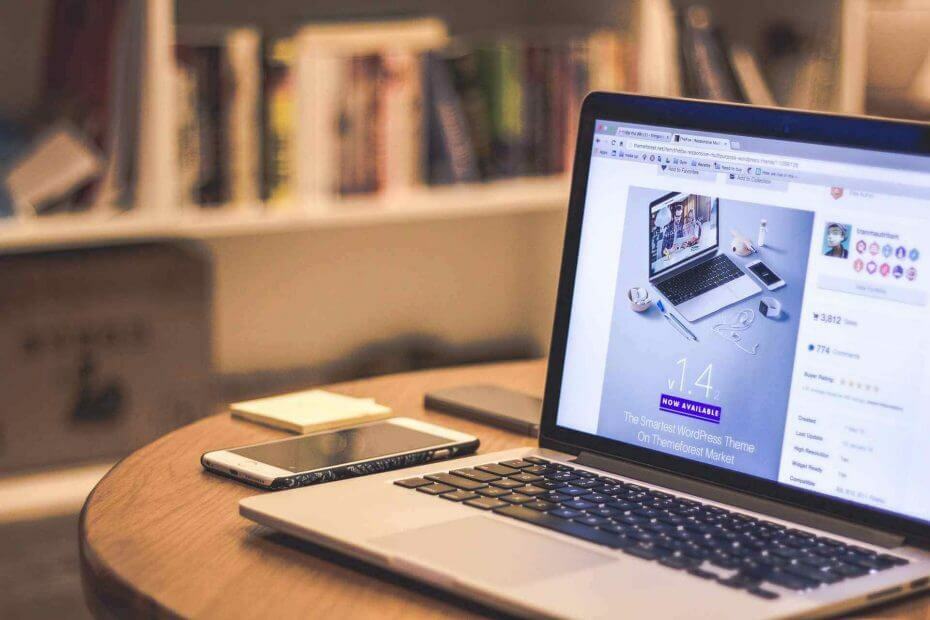
ซอฟต์แวร์นี้จะช่วยให้ไดรเวอร์ของคุณทำงานอยู่เสมอ ทำให้คุณปลอดภัยจากข้อผิดพลาดทั่วไปของคอมพิวเตอร์และความล้มเหลวของฮาร์ดแวร์ ตรวจสอบไดรเวอร์ทั้งหมดของคุณตอนนี้ใน 3 ขั้นตอนง่ายๆ:
- ดาวน์โหลด DriverFix (ไฟล์ดาวน์โหลดที่ตรวจสอบแล้ว)
- คลิก เริ่มสแกน เพื่อค้นหาไดรเวอร์ที่มีปัญหาทั้งหมด
- คลิก อัพเดทไดรเวอร์ เพื่อรับเวอร์ชันใหม่และหลีกเลี่ยงการทำงานผิดพลาดของระบบ
- DriverFix ถูกดาวน์โหลดโดย 0 ผู้อ่านในเดือนนี้
เครื่องเสมือนเป็นเครื่องมือที่ยอดเยี่ยมในการแชร์โฟลเดอร์ระหว่างระบบปฏิบัติการต่างๆ เช่น Windows และ Linux
อย่างไรก็ตาม ทางลัด Windows และลิงก์สัญลักษณ์ Linux อาจทำงานไม่ถูกต้องหากคุณเข้าถึงผ่านโฟลเดอร์ที่ใช้ร่วมกัน
นอกจากนี้ คุณยังสามารถแชร์โฟลเดอร์ระหว่างเครื่องเสมือนและคอมพิวเตอร์แม่ข่ายได้อีกด้วย
เป็นมูลค่าการกล่าวขวัญว่า คุณต้องติดตั้งเวอร์ชันล่าสุดของ เครื่องมือ WMware บนระบบปฏิบัติการโฮสต์เพื่อให้แน่ใจว่าทุกอย่างจะทำงานได้อย่างราบรื่น
นอกจากนี้ คุณไม่ควรเปิดไฟล์เดียวกันในแอพพลิเคชั่นหลายตัวจากระบบปฏิบัติการที่แตกต่างกัน การเปิดไฟล์ในลักษณะนี้อาจทำให้เกิดความเสียหายได้
เพื่อหลีกเลี่ยงปัญหานี้และปัญหาอื่นๆ วันนี้เราจะแสดงวิธีเข้าถึงโฟลเดอร์ที่ใช้ร่วมกันใน VMware
วิธีเปิดใช้งานโฟลเดอร์ที่ใช้ร่วมกันในเครื่องเสมือน
ในระบบปฏิบัติการ Windows สำหรับผู้เยี่ยมชม คุณสามารถดูไฟล์ที่แชร์ด้วย Windows Explorer เปิด สถานที่ในเครือข่ายของฉัน ภายใต้ โฟลเดอร์ที่ใช้ร่วมกันของ VMware เพื่อเข้าถึงพวกเขา
หรือคุณสามารถเปิด Windows Explorer และมองเข้าไป สถานที่ในเครือข่ายของฉัน. นอกจากนี้ยังเป็นมูลค่าการกล่าวขวัญว่า สถานที่ในเครือข่ายของฉัน ถูกเรียก ย่านเครือข่าย Neighbor ใน Windows NT
เพื่อให้ง่ายขึ้น นี่คือเส้นทางโดยละเอียดในการเข้าถึงไฟล์ที่แชร์: สถานที่ในเครือข่ายของฉัน > โฟลเดอร์แชร์ VMware > .host > โฟลเดอร์ที่ใช้ร่วมกัน > ไฟล์ที่แชร์.
ในเครื่องเสมือนของ Linux คุณสามารถค้นหาโฟลเดอร์ที่ใช้ร่วมกันได้ใน /mnt/hgfs/ไฟล์ที่แชร์.
นอกจากนี้ คุณสามารถเพิ่มโฟลเดอร์แชร์ใหม่ลงในรายการของคุณได้ การดำเนินการนี้ในโฮสต์ Windows ทำได้ง่ายกว่า เพียงทำตามคำแนะนำจากตัวช่วยสร้าง
หากต้องการเปลี่ยนการตั้งค่าสำหรับโฟลเดอร์ที่ใช้ร่วมกันที่อยู่ในรายการ ให้ไฮไลต์โฟลเดอร์โดยคลิกที่ชื่อโฟลเดอร์ แล้วเลือก คุณสมบัติ.
เปลี่ยนการตั้งค่าที่คุณต้องการแล้วคลิก ตกลง.
คุณจำเป็นต้องเปลี่ยนประเภทอะแดปเตอร์เครือข่ายของ VMware หรือไม่? นี่คือคำแนะนำง่าย ๆ สำหรับสิ่งนี้!
บทสรุป
การดูโฟลเดอร์ที่ใช้ร่วมกันบน VMware เป็นคุณสมบัติที่มีประโยชน์ในการถ่ายโอนไฟล์บางไฟล์ไปยังเครื่องเสมือน อย่างที่คุณเห็น คุณสามารถทำได้แม้กระทั่งกับระบบปฏิบัติการ Linux
อย่าลืมอัปเดต VMware และอย่าเปิดไฟล์เดียวกันหลายระบบปฏิบัติการ นอกจากนี้ คุณลักษณะโฟลเดอร์ที่ใช้ร่วมกันจะไม่ทำงานสำหรับทางลัดของ Windows และลิงก์สัญลักษณ์ของ Linux
บทความของเราช่วยให้คุณเข้าถึงโฟลเดอร์ที่ใช้ร่วมกันใน VMware ได้หรือไม่ แจ้งให้เราทราบในส่วนความคิดเห็นด้านล่าง!
บทความที่เกี่ยวข้องที่คุณต้องตรวจสอบ:
- กำลังมองหาเบราว์เซอร์ที่ดีที่สุดสำหรับ VMware Web Client อยู่ใช่ไหม [เลือก 3 อันดับแรก]
- สงสัยว่าจะบูตจากไดรฟ์ USB ใน VMware ได้อย่างไร? ลองนี่สิ
- 3 โปรแกรมป้องกันไวรัสที่ดีที่สุดสำหรับ VMware


